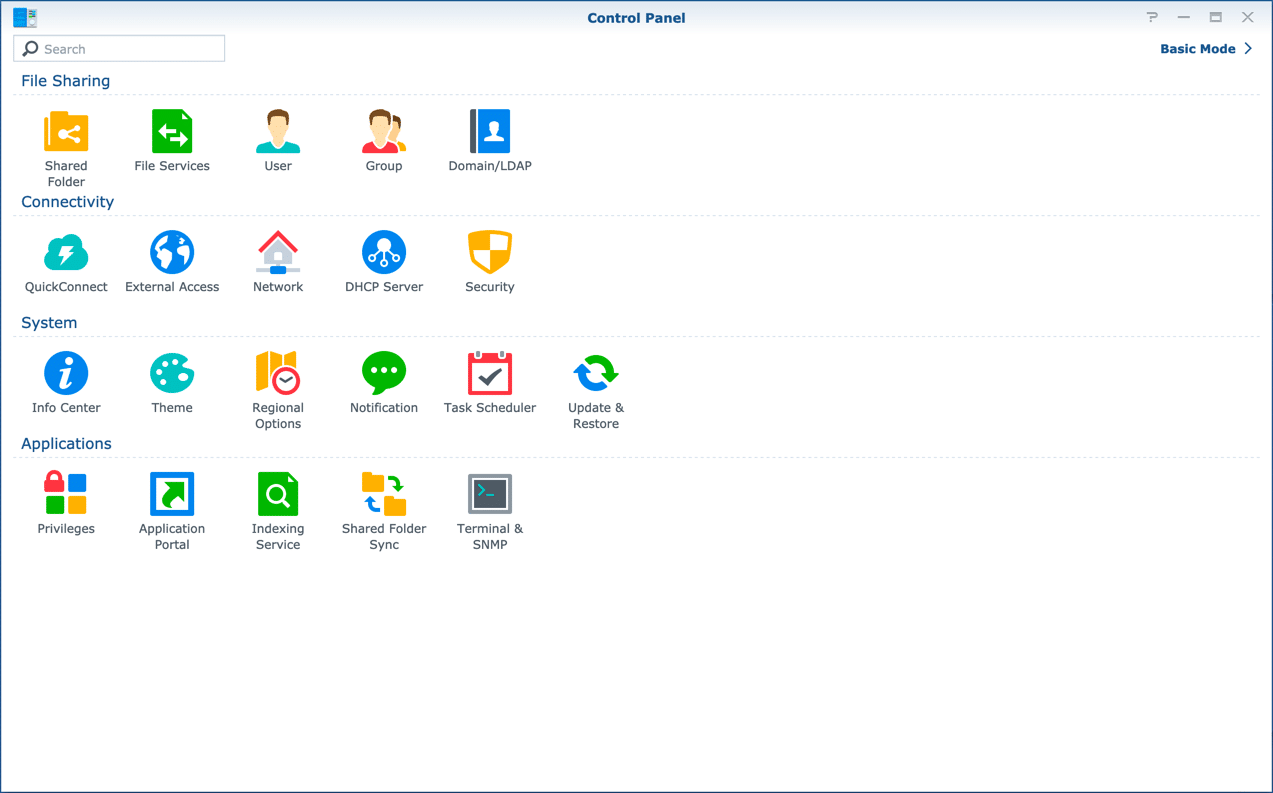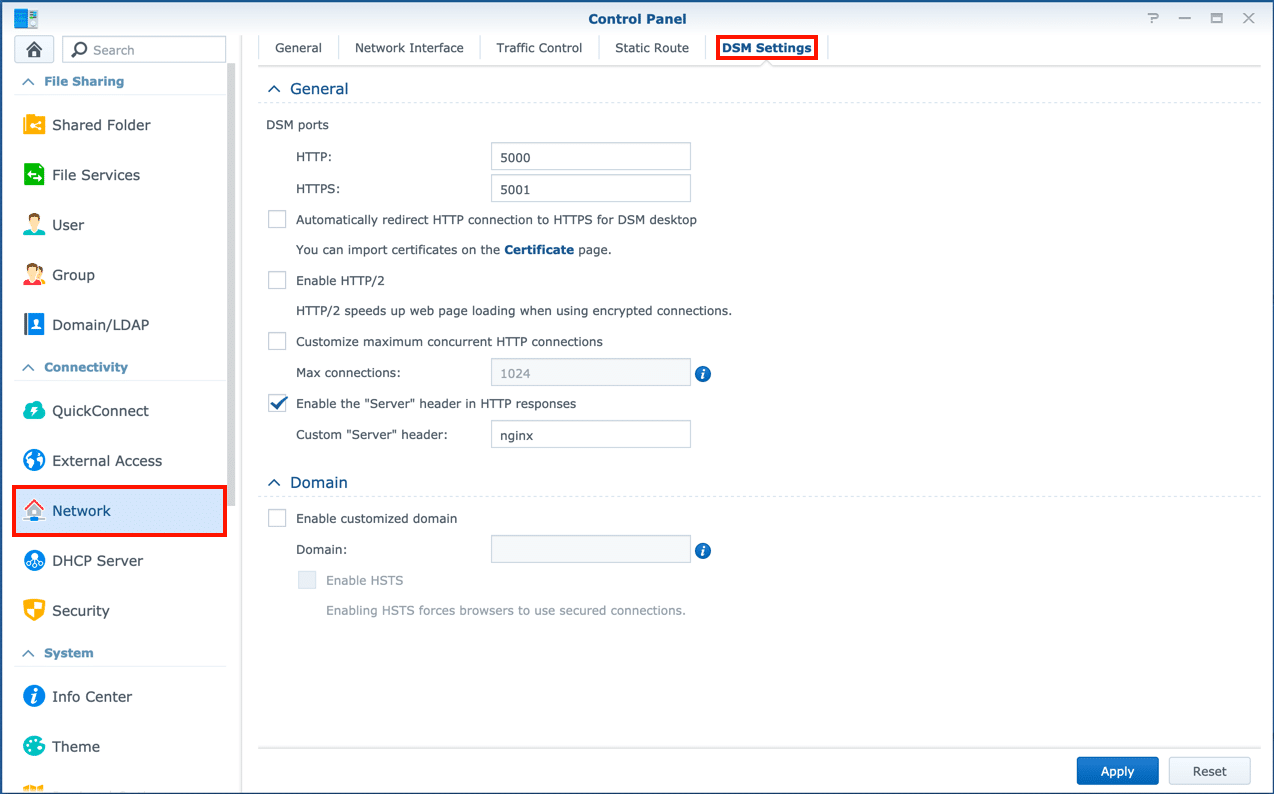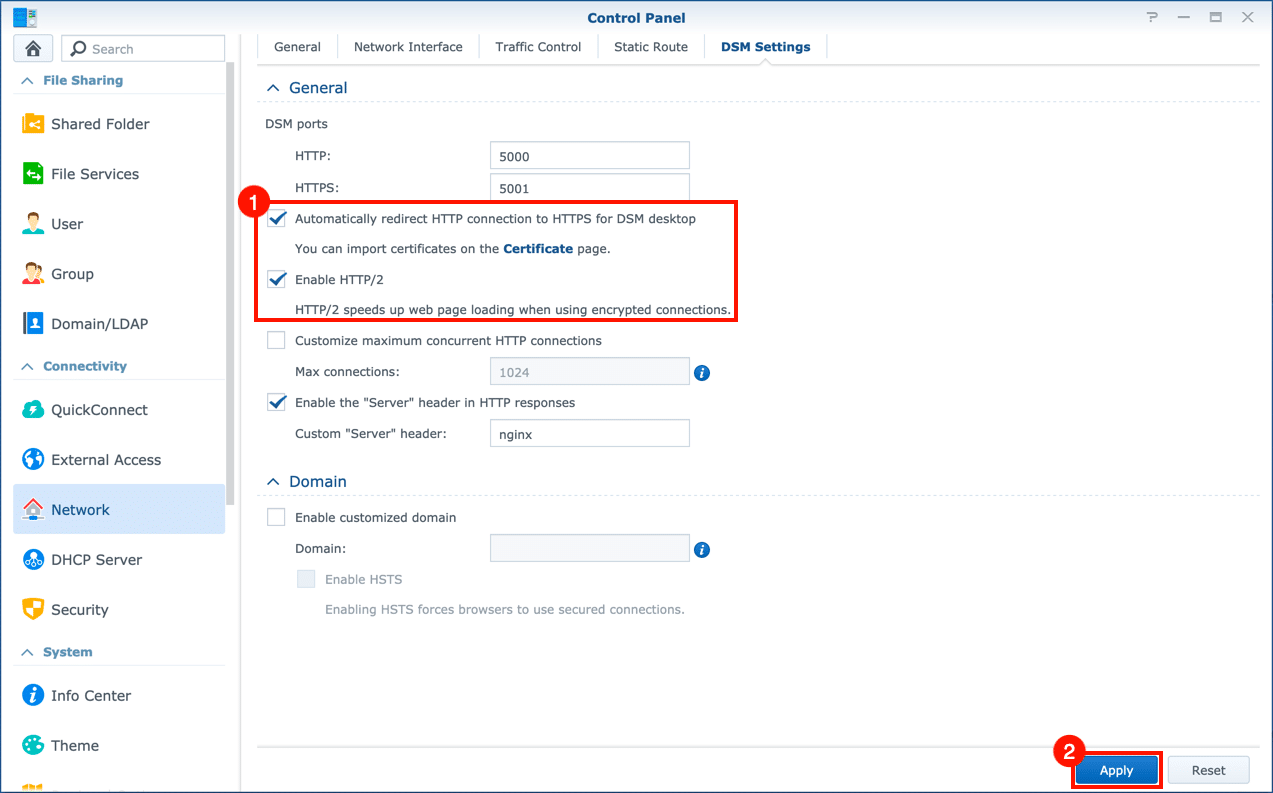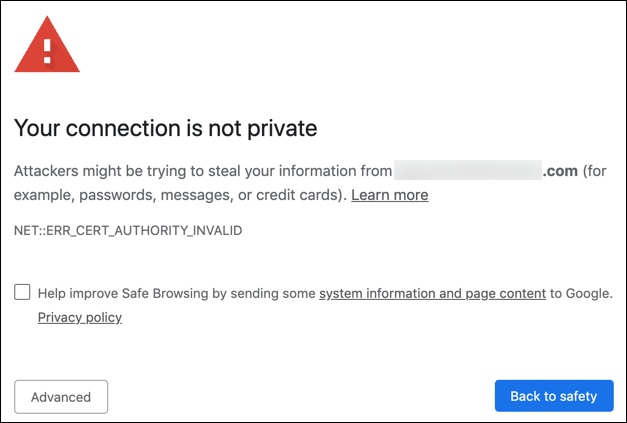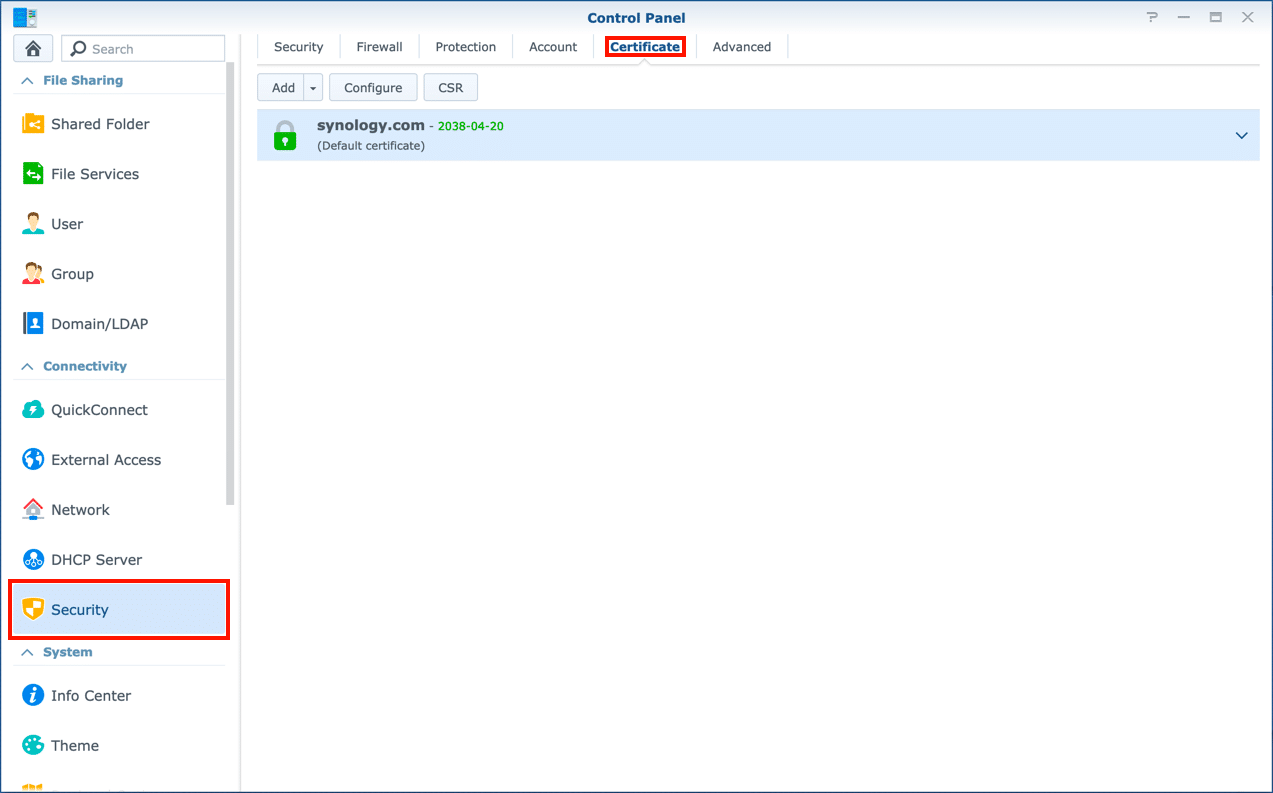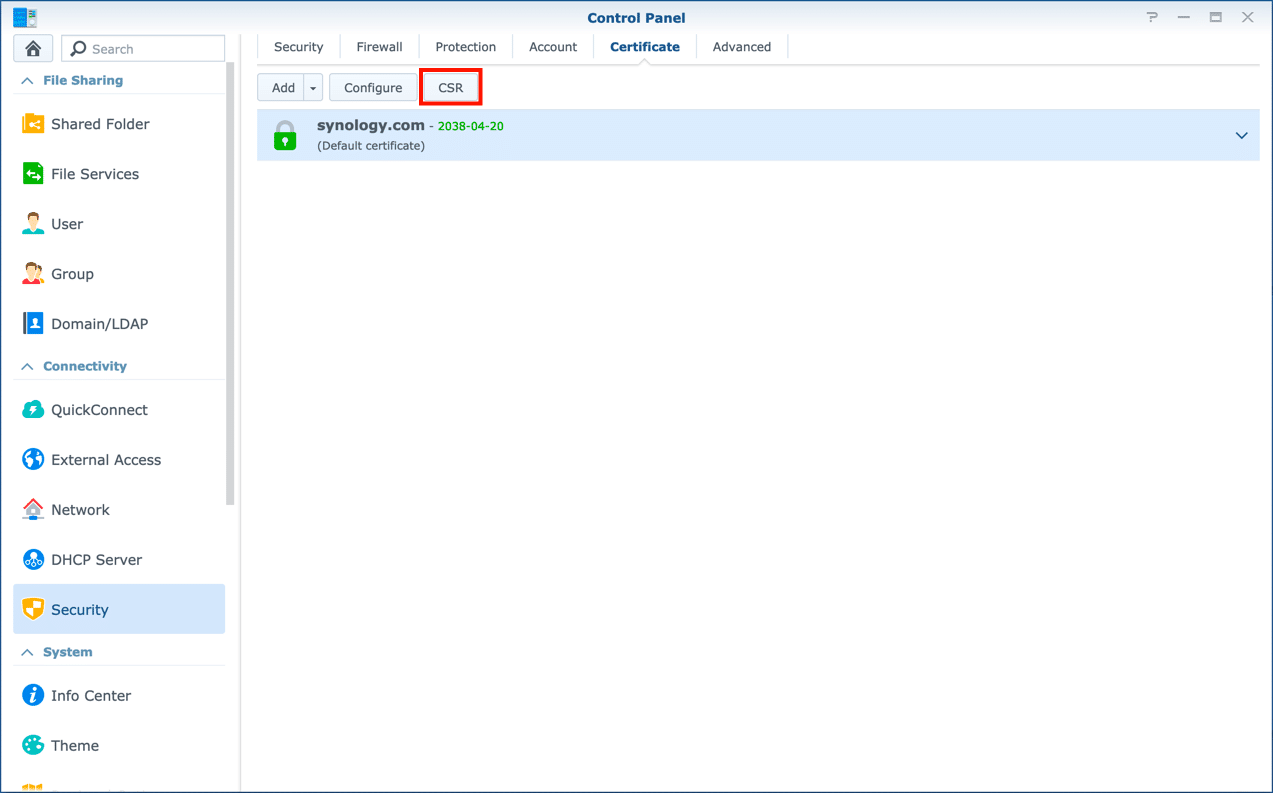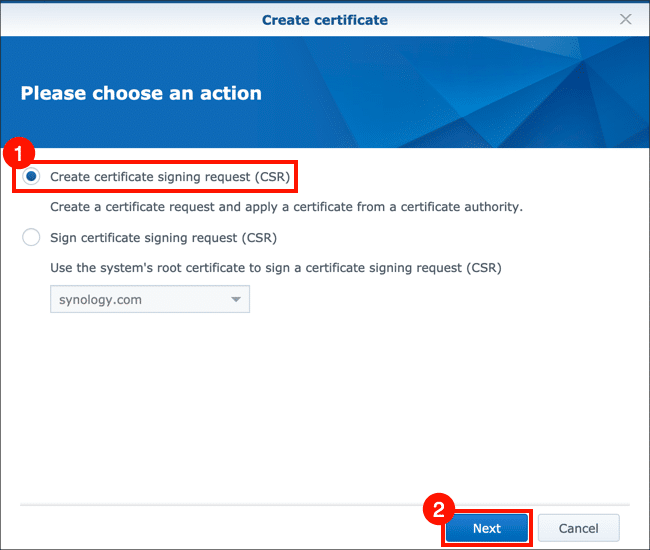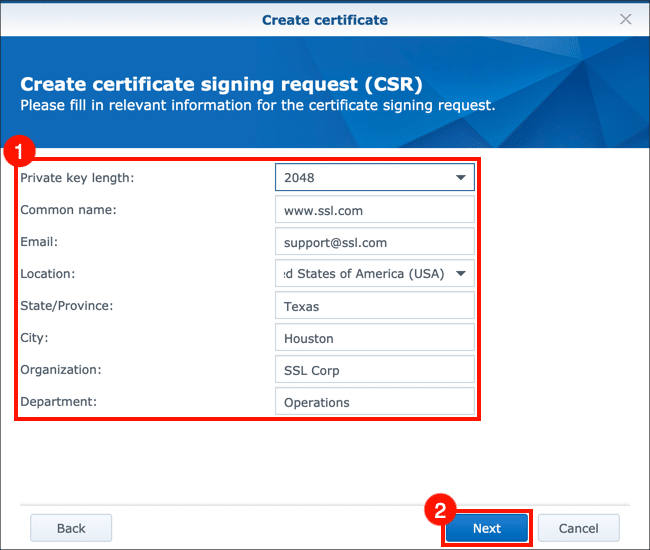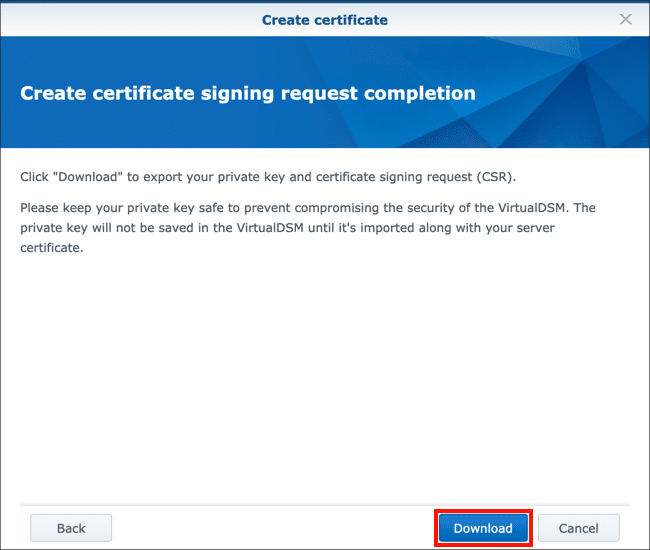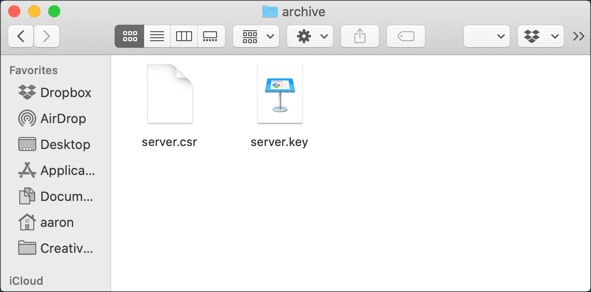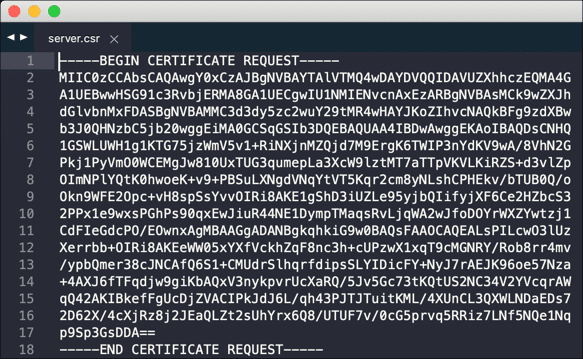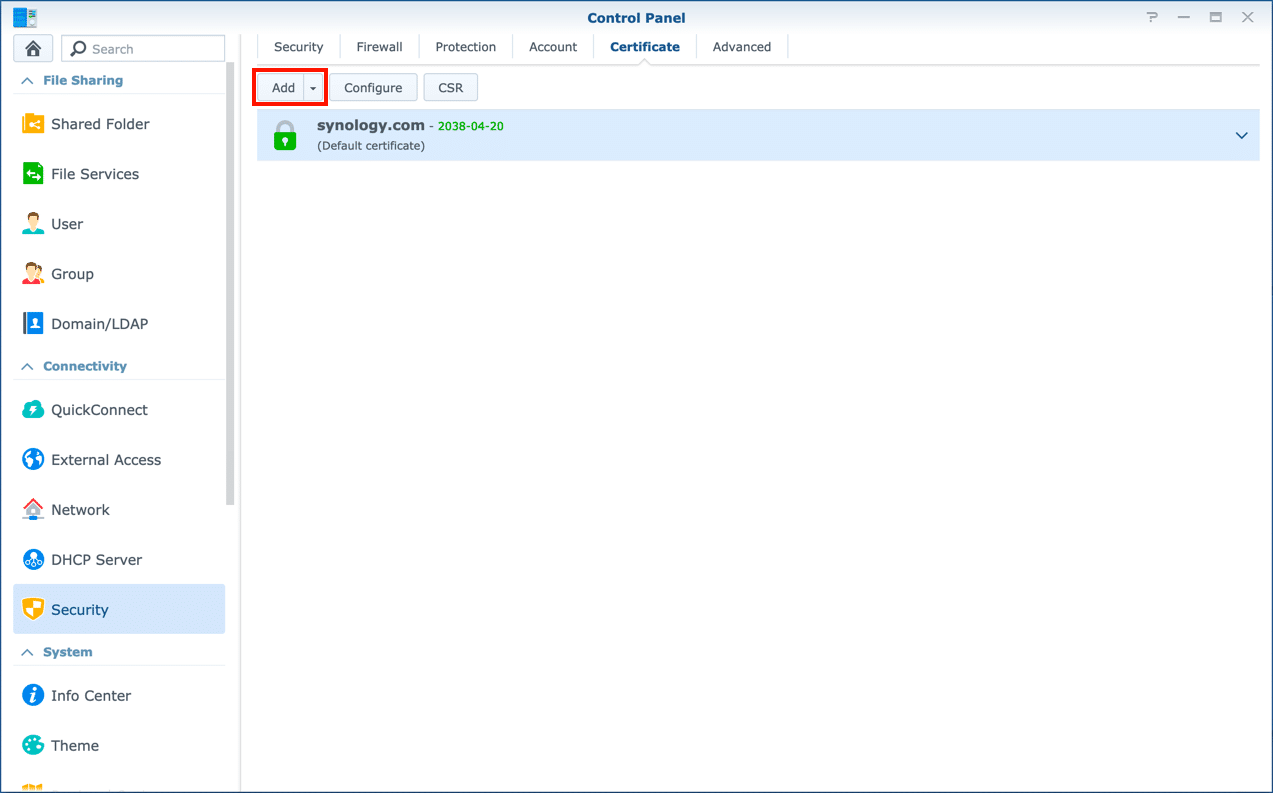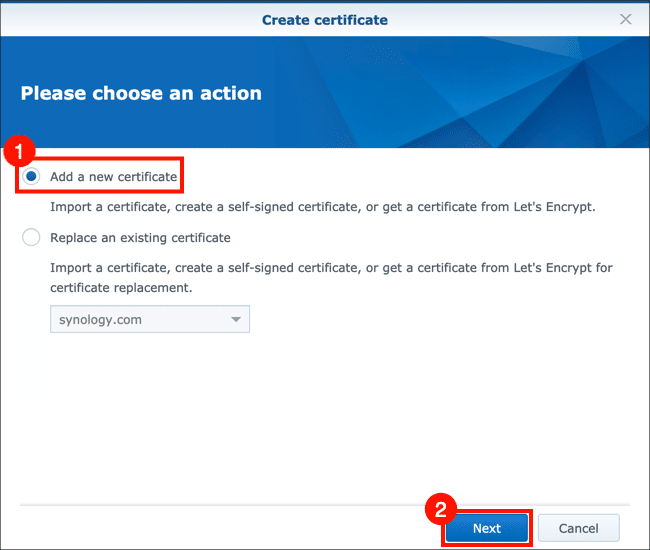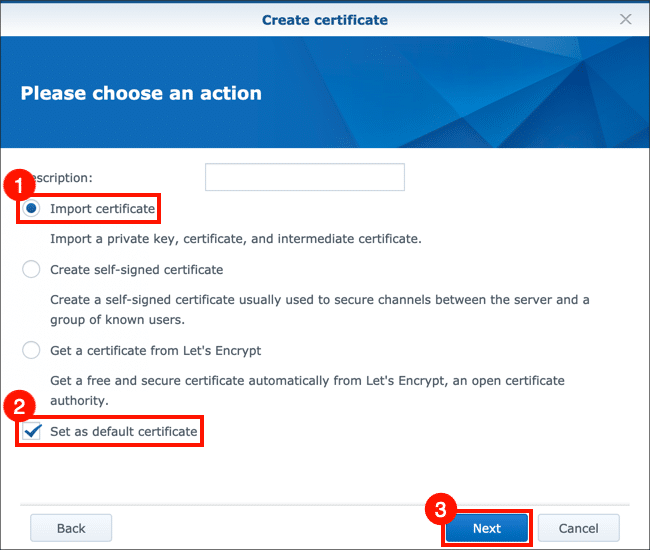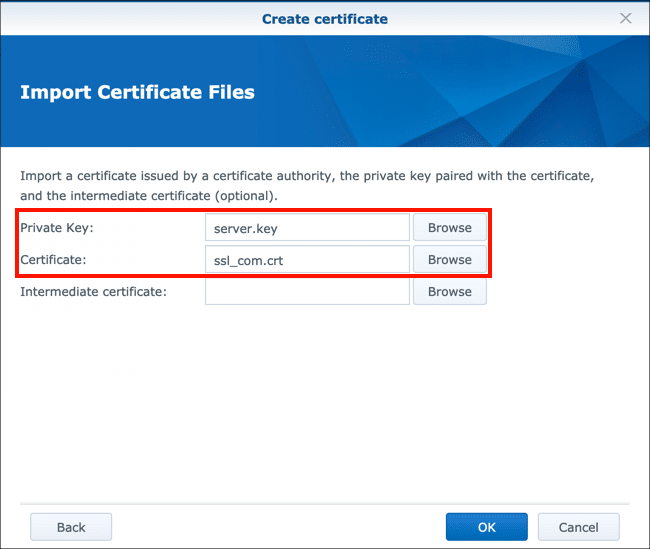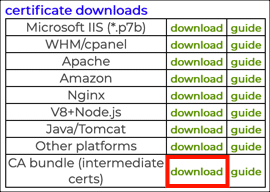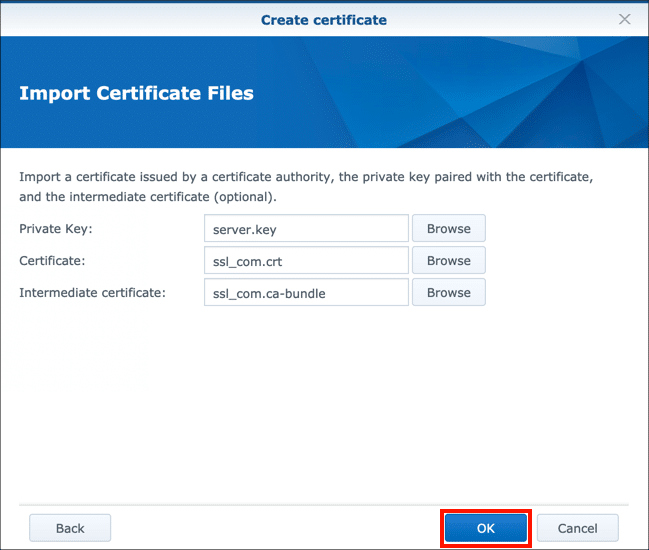本操作方法将向您展示如何启用 HTTPS,生成一个 证书签名请求(CSR),然后安装 SSL /TLS 通过Synology基于Web的DiskStation Manager(DSM)操作系统获得Synology NAS(网络附加存储)中的证书。
SSL.com提供了多种 SSL /TLS 服务器证书 适用于HTTPS网站,包括:
启用HTTPS
- 在生成一个 CSR,则应启用HTTPS。 首先使用以下帐户登录DSM: A政务官 组,然后启动 控制面板.
- 导航 网络> DSM设置.
- 单向阀 自动将HTTP连接重定向到DSM桌面的HTTPS 和 启用HTTP / 2,然后点击 使用 按钮。
- Web服务器将重新启动。 您现在可以通过HTTPS连接到您的Synology NAS,网址为
https://your.domain.name:5001。 请注意,在安装由公共信任的CA(例如SSL.com)签名的证书之前,您可能必须浏览浏览器信任警告,如下面的Google Chrome浏览器所示。
产生 CSR
- 在MyCAD中点击 软件更新 控制面板>安全性>证书.
- 点击 CSR 按钮。
- 选择 创建证书签名请求(CSR),然后点击 下一页 按钮。
- 输入将包含在您的信息中 CSR。 Synology控制面板需要所有这些字段。
- 从中选择密钥长度 私钥 下拉式菜单。
- 在 统称 字段中,输入您的Synology NAS的域名。
- 在中输入您的电子邮件地址 电邮 领域。
- 从中选择您的国家 地理位置 下拉式菜单。
- 在中输入您的城市 城市 领域。
- 在页面中输入您的公司或组织的名称 组织 领域。
- 在下面输入您的部门或部门 问题类型 领域。
- 输入完信息后,单击 下一页 按钮。
- 点击 下载 按钮。
- 名为的文件
archive.zip将下载到您的计算机。 它包含您的新 CSR (server.csr)和私钥(server.key)。 将它们放在安全的地方。 - 当你准备好 订购您的SSL /TLS 证书 从SSL.com打开
server.csr在文本编辑器中剪切并粘贴到您的Web浏览器中。
安装SSL /TLS 认证证书
- 当您从SSL.com收到证书并准备安装时,请导航至 控制面板>安全性>证书.
- 点击 地址 按钮。
- 选择 添加新证书,然后点击 下一页 按钮。
- 选择 进口证明书,检查 设置为默认证书,然后点击 下一页 按钮。
- 使用 浏览 按钮选择 私钥 您在上一节中下载的(名为
server.key)和您的签名 认证证书 来自SSL.com。 - 如报名参加 中级证书,上传SSL.com CA捆绑文件。 如果此文件未包含在证书下载中,则可以从SSL.com帐户中的订单中检索它。 文件名应以结尾
.ca-bundle. - 点击 OK 按钮导入证书,CA捆绑包和私钥。
感谢您选择SSL.com! 如有任何疑问,请通过电子邮件与我们联系 Support@SSL.com,致电 1-877-SSL-SECURE,或只需单击此页面右下方的聊天链接。 您还可以在我们的网站上找到许多常见支持问题的答案 知识库.